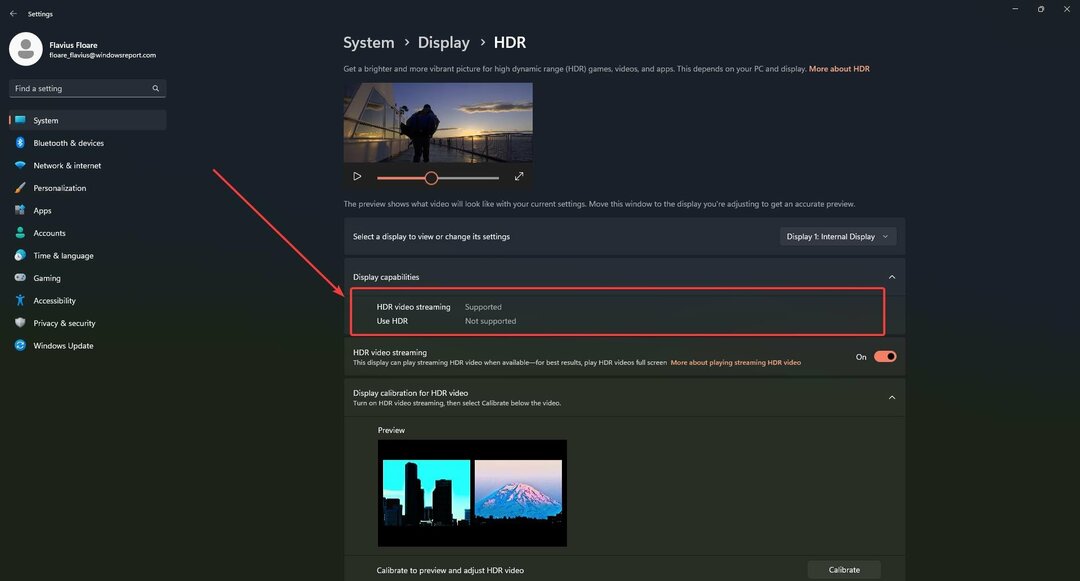Windows Update sorun gidericisini deneyebilirsiniz
- Windows güncelleme hatası 0x8007000B, karşılaşacağınız yaygın hatalardan bir diğeridir.
- Bilgisayarınıza en son güvenlik özelliklerini ve hata düzeltmelerini yüklemenizi engeller.
- Bozuk sistem dosyalarını düzelterek veya bilgisayarınızı virüslere karşı tarayarak bunu kolayca düzeltebilirsiniz.

XİNDİRME DOSYASINI TIKLAYARAK KURULUM
Windows güncelleme hataları can sıkıcı olabilir! Fortect ile güncelleme sonrasında eksik veya bozuk dosyalardan kaynaklanan hatalardan kurtulacaksınız. Yardımcı program, orijinal Windows sistem dosyası sürümlerinin bir havuzunu tutar ve hasarlı olanları iyi olanlarla değiştirmek için ters bir algoritma kullanır.
- Fortect'i indirin ve kurun PC'nizde.
- Aracın tarama işlemini başlatın sorunların kaynağı olan bozuk dosyaları aramak için.
- sağ tıklayın Onarımı Başlat Bilgisayarınızla ilgili güvenlik ve performans sorunlarını çözmek için.
- Fortect tarafından indirildi 0 bu ay okuyucular
Windows işletim sistemini kullanırken çeşitli sorunlarla karşılaşacaksınız. Bu karşılaşmaların bir kısmı Windows güncellemeleri ile olacak. Birkaç kullanıcının sahip olduğu Windows güncelleme hatası 0x8007000B ile karşılaştığı bildirildi. Bu güncelleme hatası, bilgisayarınıza en son özellikleri veya güvenlik güncellemelerini yüklemenizi engeller.
Neyse ki, bu kılavuzda, Windows güncelleme hatası 0x8007000B'yi çözmenize yardımcı olacak bir dizi çözüm listeledik. Bu hatanın, bozuk sistem dosyalarından birini tetiklemesinin çeşitli nedenleri vardır. Çözümlere bir göz atalım.
Neden Windows güncelleme hatası 0x8007000B alıyorum?
Windows güncelleme hatası, bir Windows dizüstü bilgisayar veya PC kullanırken karşılaşacağınız en yaygın hatadır. Bazı sorunlar, Windows sorun giderici kullanılarak hızla çözülürken, bazıları sizin tarafınızdan bazı ek girdiler gerektirir.
Windows güncelleme hatası 0x8007000B almanın en yaygın nedenlerinden bazıları şunlardır:
- Bozuk sistem dosyaları: PC'nizdeki sistem dosyaları, özellikle ilgili olanlar Windows güncellemeleri eksik veya bozuk PC'nizden, o zaman bu tür hatalar alırsınız.
- Ağ sorunu: Muhtemelen Microsoft sunucusu meşgul şu anda güncellemeyi indirememenizin nedeni budur.
- PC'nize virüs bulaştı: Bir virüs veya kötü amaçlı yazılım bulaşmış bir PC yalnızca yaramazlık yapmakla kalmaz, aynı zamanda önemli güncellemeleri indirmenizi de engeller.
- Windows güncelleme hizmetleri sorun yaşıyor olabilir: adlı önemli hizmet Windows güncelleme hizmeti hatalı olabilir burada 0x8007000B güncelleme hatasına neden oluyor.
Windows güncelleme hatası 0x8007000B'yi nasıl düzeltebilirim?
- Neden Windows güncelleme hatası 0x8007000B alıyorum?
- Windows güncelleme hatası 0x8007000B'yi nasıl düzeltebilirim?
- 1. Windows Update sorun gidericisini çalıştırın
- 2. Windows Update hizmetini yeniden başlatın
- 3. SFC Tarama ve DISM komutlarını çalıştırın
- 4. Windows Update bileşenlerini sıfırlayın
- 5. PC'de virüs taraması yapın
- 6. Güncellemeyi manuel olarak indirin
1. Windows Update sorun gidericisini çalıştırın
- basın Kazanç + BEN açmak için tuşlar Ayarlar Menü.
- Tıklamak Sorun giderme.

- Seçme Diğer sorun gidericiler.

- Tıkla Koşmak yanındaki düğme Windows güncelleme seçenek.

- Sorun giderme istemlerini izleyin.
- Uygula düzeltmeler
- Tekrar başlat senin bilgisayarın.
Windows güncelleme sorun gidericisini kullanarak güncellemeyle ilgili birkaç sorunu çözebilirsiniz. Bir şeyleri kolayca düzeltmenizi sağlayan yerleşik bir özelliktir.
2. Windows Update hizmetini yeniden başlatın
- Aç Koşmak tuşuna basarak diyalog Kazanç + R anahtarlar.
- Tip hizmetler.msc ve bas Girmek.

- bulun Windows Güncelleme hizmeti.

- için çift tıklayın açık BT.
- basın Durmak çalışıyorsa düğmesine basın.
- Bir süre sonra, tuşuna basın. Başlangıç altındaki düğme Servis durumu.

- yeniden başlatmak için aynı adımları izleyin. Bluetooth Akıllı Aktarım hizmet.
Muhtemelen PC'nizdeki Windows güncelleme hizmeti çalışmıyor veya sorun yaşıyor olabilir. Yukarıdaki adımlarda gösterildiği gibi Windows güncelleme hizmetini yeniden başlatarak düzeltebilirsiniz. Ayrıca, Arka Plan Akıllı Aktarım hizmetini de yeniden başlattığınızdan emin olun.
- Adobe After Effects Yavaş mı Çalışıyor? Hızlandırmanın 5 Yolu
- rtf64x64.sys: Ölüm Hatasının Bu Mavi Ekranını Düzeltme
3. SFC Tarama ve DISM komutlarını çalıştırın
- Aç Başlangıç menüye basarak Kazanç anahtar.
- Aç yönetici olarak komut istemi.

- Aşağıdaki komutu yazın ve basın Girmek.
sfc / tarama
- Komutun tamamlanmasını bekleyin.
- Aşağıdaki komutları yazın ve basın Girmek her birinin ardından.
DISM /Çevrimiçi /Görüntü Temizleme /CheckHealthDISM /Çevrimiçi /Görüntü Temizleme /ScanHealthDISM /Çevrimiçi /Cleanup-Image /RestoreHealth - Tekrar başlat senin bilgisayarın.
Yukarıdaki komutları çalıştırabilir ve PC'nizdeki bozuk veya eksik sistem dosyalarını düzeltebilirsiniz. Ancak, genellikle bunlar özel bir sistem düzeltici kadar etkili değildir.
Böyle bir durumda, Fortect'i kullanmanızı öneririz çünkü bu aracı kullanarak şunları yapabileceksiniz: sistem çökmelerini düzeltin, DLL hatalarını düzeltin, BSOD hatalarını düzeltin, kötü amaçlı yazılımları veya fidye yazılımlarını bilgisayarınızdan kaldırın ve çok daha fazlasını yapın Daha.
Uzman ipucu:
SPONSORLU
Özellikle Windows'unuzun eksik veya bozuk sistem dosyaları ve depoları söz konusu olduğunda, bazı PC sorunlarının üstesinden gelmek zordur.
gibi özel bir araç kullandığınızdan emin olun. kale, bozuk dosyalarınızı deposundaki yeni sürümleriyle tarayacak ve değiştirecektir.
⇒Fortect'i Alın
4. Windows Update bileşenlerini sıfırlayın
- Aç Başlangıç menüye basarak Kazanç anahtar.
- Aç yönetici olarak komut istemi.

- Aşağıdaki komutları yazın ve basın Girmek her birinin ardından.
ağ durdurma bitlerinet durdurma wuauservnet stop appidsvcağ durdurma cryptsvc“%ALLUSERSPROFILE%\Application Data\Microsoft\Network\Downloader*.*” dosyasını açınrmdir %systemroot%\SoftwareDistribution /S /Qrmdir %systemroot%\system32\catroot2 /S /Qexe /s atl.dllexe /s urlmon.dllexe /s mshtml.dllnetshwinsock sıfırlamanetsh Winsock proxy'yi sıfırlanet başlangıç bitlerinet başlangıç wuauservnet başlangıç uygulamalarıvcnet başlangıç cryptsvc
- Tekrar başlat senin bilgisayarın.
Yukarıdaki komutlar, PC'nizdeki Windows güncelleme bileşenlerini sıfırlamanıza yardımcı olacaktır. Bileşenlerin sıfırlanması, Windows güncelleme hatası 0x8007000B'ye neden olabilecek sorunların çözülmesine yardımcı olacaktır.
5. PC'de virüs taraması yapın
- basın Kazanç açmak için anahtar Başlangıç Menü.
- Açık Windows Güvenliği.

- Tıklamak Virüs ve tehdit koruması.

- Tıklamak Hızlı tarama.

- için bekleyin tamamlamak için tara Ve uygula istenen düzeltmeler.
- Ayrıca tıklayabilirsiniz Tarama seçenekleri ve tıklayın Tam tarama Derin bir tarama için.

Windows Güvenlik aracı, bilgisayarınızı taramanıza ve virüsleri temizlemenize olanak tanır. Ancak, özel bir virüsten koruma aracı kadar etkili değildir.
Bunun için, listeleyen rehberimize göz atmanızı öneririz. en iyi antivirüs araçlarından bazıları PC'nize yükleyebileceğiniz.
6. Güncellemeyi manuel olarak indirin
- basın Kazanç + BEN açmak için tuşlar Ayarlar.
- Tıklamak Windows güncelleme.

- Tıklamak Güncelleme geçmişi.

- Not edin bilgi bankası numarası başarısız güncelleme.
- Bu web sitesini ziyaret edin.
- Giriş bilgi bankası numarası arama alanındaki başarısız güncellemenin

Bu rehberde bizden bu kadar. Birkaç kullanıcı, PC yüklendikten sonra yavaş çalışıyor en son Windows güncellemesi. Böyle bir durumda, sorunu çözmek için kılavuzumuzdaki çözümleri denemenizi öneririz.
Eğer alıyorsan 0x800f0845 Windows 10 güncelleme hatası, o zaman sorunu çözmek için kılavuzumuzda bahsedilen çözümlere göz atmalısınız.
Düzeltilmesi gereken çözümleri açıklayan kılavuzumuza da göz atabilirsiniz. Windows güncellemesinde 0x80070057. Pencereler için güncelleme hatası 0x80072eff, bu kılavuza başvurabilirsiniz.
Yukarıdaki çözümlerden hangisinin Windows güncelleme hatası 0x8007000B'yi çözdüğünü aşağıdaki yorumlarda bize bildirmekten çekinmeyin.
Hâlâ sorun mu yaşıyorsunuz?
SPONSORLU
Yukarıdaki öneriler sorununuzu çözmediyse, bilgisayarınız daha ciddi Windows sorunları yaşayabilir. Gibi hepsi bir arada bir çözüm seçmenizi öneririz. kale Sorunları verimli bir şekilde çözmek için. Kurulumdan sonra, sadece tıklayın Görüntüle ve Düzelt düğmesine basın ve ardından Onarımı Başlatın.